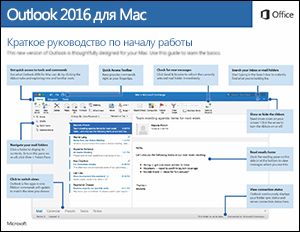
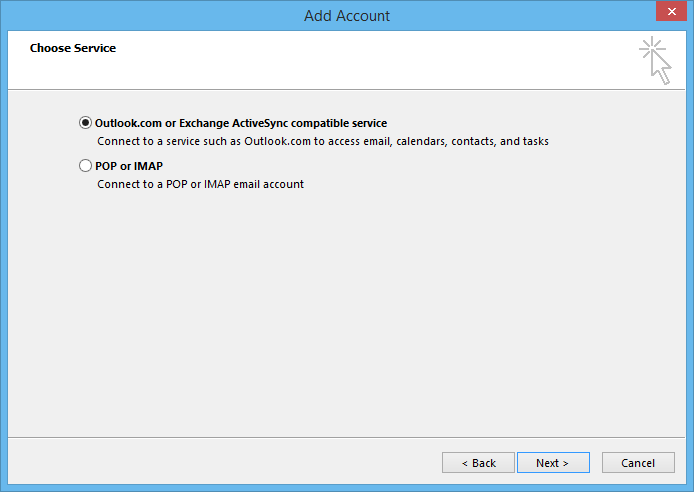
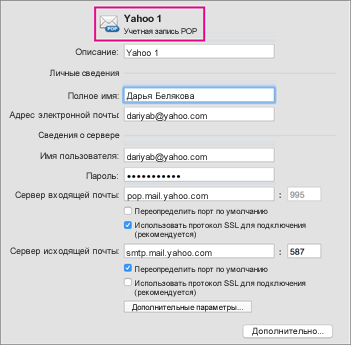
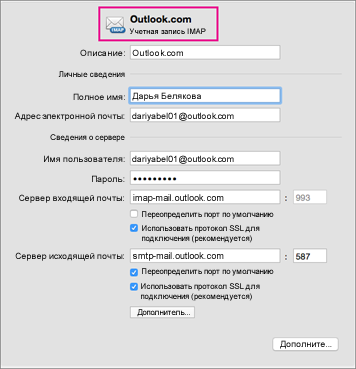
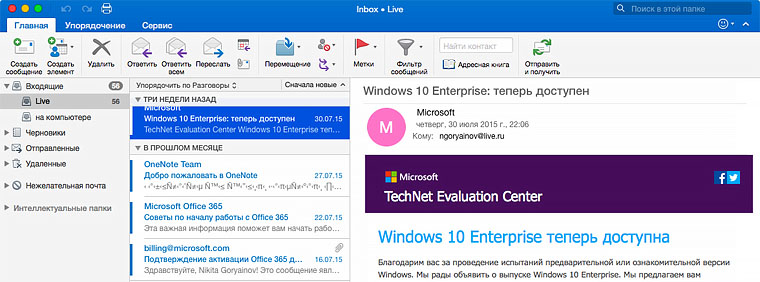

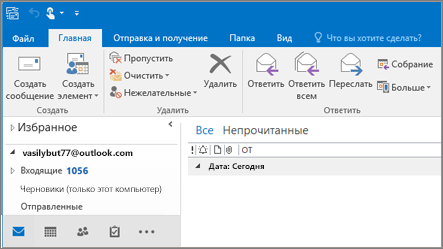
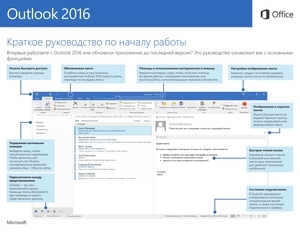
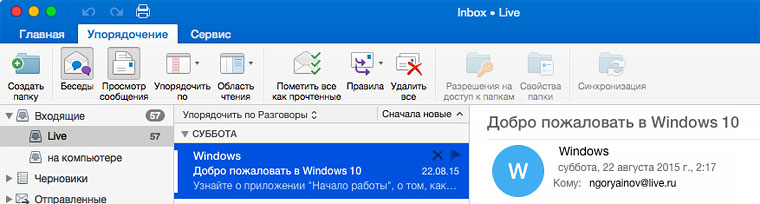

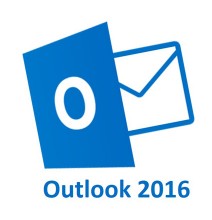
Категория: Инструкции
Эта книга о приложении Microsoft Outlook 2002, входящем в состав самого популярного семейства офисных приложений Microsoft Office XP. Фирма Microsoft определяет Outlook 2002 как программу, предназначенную для управления перепиской и личными сведениями, а также облегчающую работу с сообщениями, встречами, контактами и задачами. Ниже мы попытаемся раскрыть это несколько скупое определение, после чего надеемся, что вы, уважаемый читатель, окончательно убедитесь в необходимости установки Outlook 2002 и изучения работы с ним, в чем вам очень поможет данная книга.
Новые возможности, открывшиеся в наш век электронных коммуникаций, локальных и глобальных электронных сетей, позволяют людям отказаться от привычной формы переписки, прибегая к стандартным письмам и услугам почтовых служб. Электронная почта дает вам возможность вести интенсивную переписку с абонентом, находящимся в любой точке планеты, в режиме почти реального времени. Конечно, для ведения электронной переписки необходимо соответствующее программное обеспечение, именно таким и является Microsoft Outlook 2002. Он способен вести полноценную переписку с абонентом: принимать, отправлять и пересылать почтовые сообщения, вести адресную книгу абонентов, сортировать полученную информацию, работать с факсимильными сообщениями. И это далеко не полный список возможностей Outlook 2002 только как почтового приложения. Если рассматривать человеческую деятельность с общих позиций, то это постоянное решение разного рода задач. Решение относительно сложных задач требует тщательного планирования, ведения учета проделанной работы и т. д. Более того, зачастую для решения задачи необходимо подключение группы лиц, которая, в свою очередь, должна проделать аналогичные вышеуказанным процедуры. Как автоматизировать и сделать универсальными процедуры планирования и контроля над проделанной работой? Возможно, вы догадались, что Outlook 2002 — это готовое решение вышеозначенной проблемы.
Но и это еще не все. Microsoft Outlook 2002 — это универсальная записная книжка, способная хранить всевозможные данные о контакте, а также сортировать контакты, производить по ним поиск и т. д. Outlook 2002 — это электронный ежедневник, превосходящий свои бумажные аналоги в несколько десятков раз возможностью планировать встречи с учетом планов контакта, уведомлять о них звуковым сигналом, планировать повторяющиеся события и производить операции поиска необходимой информации.
Также в Microsoft Outlook 2002 можно работать с файловой системой компьютера аналогично работе Проводника в Windows. В Outlook можно вести журнал, где в хронологическом порядке фиксируются документы Microsoft
Office, с которыми вы работали. Кроме того, в нем можно создавать электронные заметки, подобные популярным нынче бумажкам с липкой полоской на-обратной стороне, которыми, как правило, увешан компьютер. Этот список возможностей Outlook 2002 можно продолжать и продолжать, нр мы надеемся, что вы уже представили себе сферу его применения.
И наконец, Outlook не мог обойти стороной возможности и использование Всемирной паутины — Интернета. Встроенный Web-браузер позволяет, не выходя из приложения, просматривать Web-страницы, работать с FTP-серверами и т. д. Это, не говоря уже о взаимодействии Outlook и MSN Messenger.
Многообразие возможностей Outlook может породить мысль о трудностях в управлении этим приложением. Спешим развеять подобные опасения — все вышеописанные возможности глубоко интегрированы друг в друга (что не мешает рассматривать их, как отдельные мини-приложения) и объединены универсальным, интуитивно понятным интерфейсом, так что навигация и работа с Outlook 2002 проста и эффективна. Так, например, чтобы назначить задачу своему коллеге, необходимо сначала создать ее, выбрать адресат из списка контактов и, наконец, отправить по электронной почте. Все три процедуры выполняются как одна, и вы практически не замечаете работы разных мини-приложений. Более того, поскольку Outlook входит в состав пакета Microsoft Office 2002, экспортирование и импортирование документов разных приложений Office из Outlook и в него происходит естественным и безболезненным образом. Стоит лишь упомянуть, что в качестве редактора сообщений можно выбрать Microsoft Word 2002.
Итак, подведем итог вышесказанному. Microsoft Outlook 2002 — это ряд приложений, объединенных в одну интегрированную информационную систему, необходимую и достаточную для полноценного управления информацией, позволяющую организовывать данные, планировать время и поддерживать коммуникации.
Многие из нас следят за различными новостями, и у каждого из нас есть свои любимые источники информации. Но постоянно отслеживать новостные заголовки нет возможности в силу различных факторов. Для того, чтобы постоянно быть в курсе событий и затрачивать минимальное количество времени на просмотр новостей, на многих сайтах есть специальный RSS-канал. Данный канал загружает только заголовки статей и новостей, которые, при желании, можно прочитать полностью, перейдя по встроенной ссылке на сайт. Такой предпросмотр новостей можно включить в Outlook.
Узнать, есть ли на сайте RSS-канал, достаточно просто. Он выглядит в виде ярко-оранжевой кнопки, расположенной, как правило, в одном из углов сайта (Рис. 1).
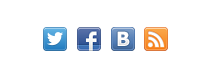
Рис. 1. Значок rss-канала
Кликаем по значку RSS-канала правой кнопкой мыши и копируем адрес ссылки Читать далее →
По умолчанию во всех современных версиях Microsoft Outlook средства поиска представлены вот этим инструментом (рис.1):
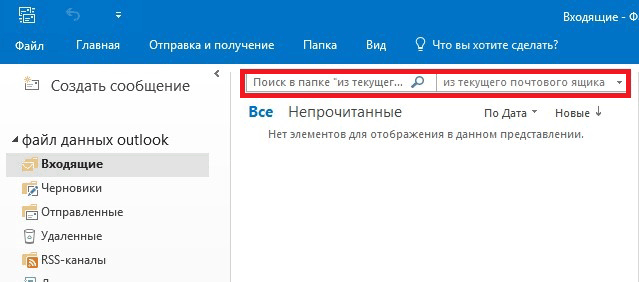
Рис.1 Инструмент «Быстрый поиск»
И не то, чтобы он был плох – что-то им действительно можно найти, но часто в поисковой выдаче содержится много не нужного материала и приходится тратить время на сортировку и анализ.
Если быстрый поиск ничего не дал, или пользоваться им не хочется, можно воспользоваться более продвинутым инструментом – расширенный поиск. Читать далее →
<ICEbЕrg>ПХГМЮБЮИРЕЯЭ ЙРН Б лЯЙ, ОНДЛНЯЙНБЭЕ Х оХРЕПЕ НАХРЮЕР?
<Ishamael[eager]> сам ты нахрюер
Наверняка каждому из вас хоть раз в жизни доводилось получать письмо, которое невозможно прочесть – не то клинопись шумерская, не то эльфийский язык. Происходит такое из-за того, что письмо написано в какой-нибудь экзотической или устаревшей кодировке.
Помочь делу можно, и это довольно просто! Для начала, нужно добавить на панель быстрого доступа кнопку «Кодировка ». Нажмите кнопку со стрелкой в панели быстрого доступа и далее «Другие команды » (рис. 1).
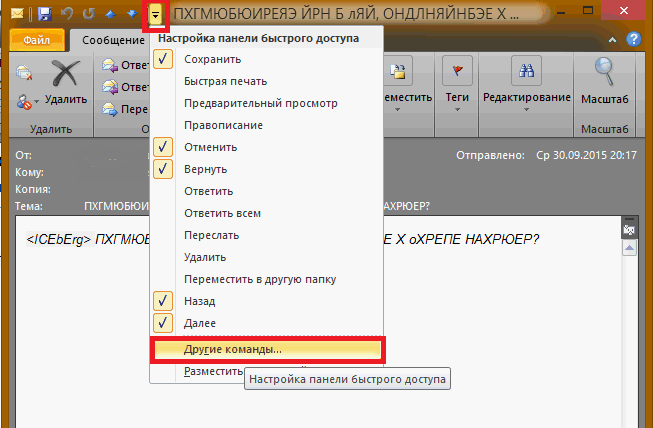
Рис. 1. Добавление кнопки «Кодировка»
Далее находим в списке команду «Кодировка » и добавляем ее на панель быстрого доступа Читать далее →
8 сентября 2015
Вы когда-нибудь забывали прикрепить вложение к отправленному письму? Или, может быть, случалось спешно отзывать отправленное письмо из-за неточностей в тексте? Есть очень простой способ повернуть время вспять и все исправить – небольшая задержка перед отправкой писем! Пяти минут обычно достаточно, чтобы вспомнить и исправить все огрехи.
Давайте вместе настроим! Откройте в Outlook меню «Файл », далее «Сведения » и нажмите кнопку «Управление правилами и оповещениями » (рис.1).
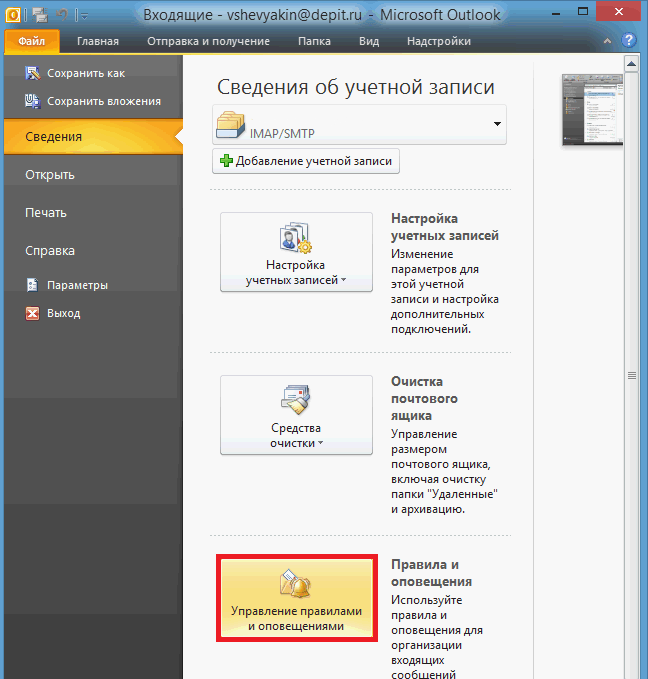
Рис.1. Создание правила
Затем нажмите «Новое » для создания правила. В открывшемся окне мастера правил выберите «Применение правила к отправленным мной сообщениям » (рис. 2). Читать далее →
В Outlook 2010 есть функция отправки писем в назначенное пользователем время – это может быть полезно, если вы хотите отправить кому-то напоминание в определенный день и час.
Делается очень просто – создайте новое сообщение и напишите, собственно, само письмо. Когда все будет готово к отправке, перейдите на вкладку «Параметры » и нажмите кнопку «Задержка доставки» (рис. 1).
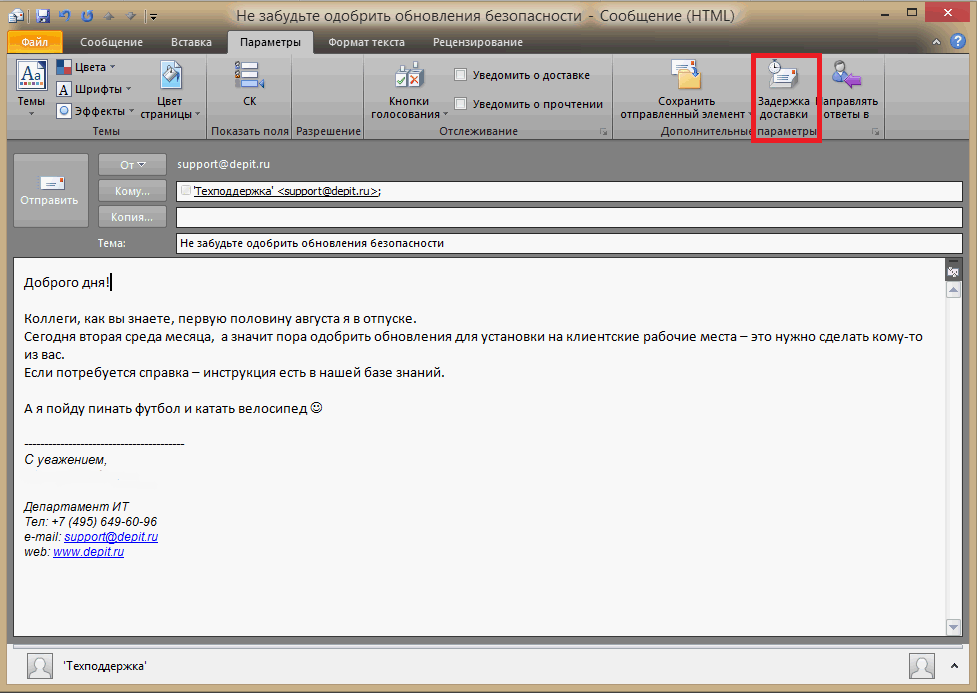
Рис. 1 Подготовка письма.
В открывшемся окне установите галочку «Не доставлять до: », выберите желаемую дату и время отправки Читать далее →
 Axet Nord 05 Май 2016
Axet Nord 05 Май 2016
Доброго времени суток.
На сервере ESS настроил проверку почты. В клиенте MS Outlook, как написано в инструкции, указываю localhost как сервер подключения imap\smtp и закономерно получаю:

Добавление сертификата "0 DrWeb for Windows" и сертификата почты в доверенные не решает проблемы, так как ни в одном из них не указан localhost. Есть ли какой либо способ решить проблему, кроме замены клиента почты?
 basid 05 Май 2016
basid 05 Май 2016
Отключить проверку защищённого (TLS/SSL) трафика.
 Axet Nord 06 Май 2016
Axet Nord 06 Май 2016
Отключить проверку защищённого (TLS/SSL) трафика.
Данную функцию я в ESS10 так и не нашёл. Возможно вы имели ввиду другой продукт. Также отмена проверки трафика в продукте SS автоматически отключит проверку почты. А все затевалось, чтоб проверять почту.
 pig 06 Май 2016
pig 06 Май 2016
В клиенте MS Outlook, как написано в инструкции, указываю localhost как сервер подключения imap\smtp
Ткните пальцем в эту инструкцию. И расскажите подробнее, что как настраивали. По умолчанию всё должно быть прозрачно. Танцы с принудительным проксированием нужны только в особых случаях.
 Konstantin Yudin 06 Май 2016
Konstantin Yudin 06 Май 2016
Отключить проверку защищённого (TLS/SSL) трафика.
 Konstantin Yudin 06 Май 2016
Konstantin Yudin 06 Май 2016
Доброго времени суток.
На сервере ESS настроил проверку почты. В клиенте MS Outlook, как написано в инструкции, указываю localhost как сервер подключения imap\smtp и закономерно получаю:
Добавление сертификата "0 DrWeb for Windows" и сертификата почты в доверенные не решает проблемы, так как ни в одном из них не указан localhost. Есть ли какой либо способ решить проблему, кроме замены клиента почты?
А что за сервер у вас на локалхосте поднят? А лучше скажите что вы хотите сделать
 Axet Nord 11 Май 2016
Axet Nord 11 Май 2016
Прошу прощение за долгое молчание.
По умолчанию Spider Mail проверяет только не шифрованную почту. В ESS для настройки проверки почты с шифрованием необходимо выполнить операции описанные в инструкции для администратора на страницах 118-119.
В части о настройке приложения написано:
Настройка почтового клиента
Если SpIDer Mail настроен на ручной перехват соединений с почтовыми серверами, измените настройки почтового клиента на станции соответствующим образом:
1. В качестве адреса сервера входящей и исходящей почты укажите localhost.
2. В качестве порта почтового сервера укажите порт SpIDer Mail, назначенный вами для соответствующего почтового сервера. Как правило, для этого необходимо в настройках адреса почтового сервера указать: localhost:<порт_SpIDer_Mail> где <порт_SpIDer_Mail> – порт, назначенный вами соответствующему почтовому серверу.
Следовательно, при таком сценарии, почтовый клиент соединяется с сервером почты посредством проксирования через Spider Mail. Но возникает проблема, в сертификате, удостоверяющем подлинность соединения " localhost" не фигурирует.
Сообщение было изменено Axet Nord. 11 Май 2016 - 00:05
 Axet Nord 11 Май 2016
Axet Nord 11 Май 2016
Почтовый клиент Thunderbird относиться к таким вещам спокойно. Но Outlook не доверяет этому сертификату, так как в сертификате нет имени сервера, к которому идёт соединение. На сколько я понимаю, в outlook 2010 и старше, эта проблема решалась плагином Drweb для MS Outlook. Но в более молодых версиях данный плагин не работает.
Есть ли решение, как проверять шифрованную почту на вирусы и спам при использовании клиента MS Outlook 2016 и SSL шифрования трафика?
 pig 11 Май 2016
pig 11 Май 2016
Прочитал указанные страницы. Там не написано, что таким образом можно включить проверку шифрованного трафика. Или где-то есть соответствующая ссылка?
P.S. Перехват порта не означает, что будет разбор шифра. По умолчанию нетфильтр перехватывает вообще всё.
 Axet Nord 11 Май 2016
Axet Nord 11 Май 2016
По умолчанию нетфильтр перехватывает вообще всё.
Ну, допустим, супер net фильтр умеет перехватывать шифрованный трафик, расшифровывать его, и проверять на угрозы. Как вы к такому выводу пришли, я не знаю, но допустим.
И вот приходит письмо, заражённое вирусом. Что произойдёт?
 VVS 11 Май 2016
VVS 11 Май 2016
По умолчанию нетфильтр перехватывает вообще всё.
Ну, допустим, супер net фильтр умеет перехватывать шифрованный трафик, расшифровывать его, и проверять на угрозы. Как вы к такому выводу пришли, я не знаю, но допустим.
И вот приходит письмо, заражённое вирусом. Что произойдёт?
Axet Nord. рекомендую прочитать сообщение, на которое Вы отвечаете, целиком:
P.S. Перехват порта не означает, что будет разбор шифра. По умолчанию нетфильтр перехватывает вообще всё.
Сообщение было изменено VVS. 11 Май 2016 - 10:29
 Konstantin Yudin 11 Май 2016
Konstantin Yudin 11 Май 2016
Режим ручного перехвата, аля локальный прокси нужен ровно для одной цели, настроить проверку трафика для конкретного ПО, не конфликтуя с остальными. Шифрованный трафик к этому не имеет ни какого отношения. В ES нет возможности проверять шифрованный трафик, ибо это хак и сейчас от этой фичи вреда больше чем пользы, благо разработчики ПО задумались о реальной безопасности. Хотите проверять почту компании, делайте это на почтовом сервере. Если нужен только outlook, то для него в продукте есть отдельный плагин, ему шифрование не помеха. Этот плагин специально изобретён для корпоратива.
 Axet Nord 11 Май 2016
Axet Nord 11 Май 2016
рекомендую прочитать сообщение, на которое Вы отвечаете, целиком:
Это, конечно, ничего не значит, но если разобраться в вопросе по проверке шифрованного трафика, то можно узнать, что для проверки данного типа связи не придумано ничего лучше чем атака MITM. Которая, как правило, подразумевает проксирование канала. Что и происходит при настройке. но при таком типе атаки, необходимо отдавать клиенту сертификат с валидным именем сервера. В данном конкретном случае атака отдаёт аутлуку 2 сертификата:
1 - 0 Dr.web for Windows. В данном сертификате нет имён серверов. Есть параметр OU = Certificate for processing secured protocols via Dr.Web NetFilter в котором описано зачем этот сертификат вообще нужен. Его мы добавляем в доверенные
2 - сертификат самого сервера в котором в имени субъекта указано имя домена, на которое выдан данный сертификат. И добавление его в доверенные погоды не делает, так как в настройках аутлука, как написано в инструкции приложенной выше, необходимо указать как имя сервера "localhost". Это делается для того, чтобы завернуть зашифрованный трафик на Spider Mail.
При выполнении инструкции все начинает работать, трафик попадает в паука, проверяется, письма со спамом получают [SPAM] в заголовок, письма с вирусами лечатся и отдаются в почтовый клиент с рассказом в тексте письма о вирусе. Но аутлук при каждом включении говорит, что имя сервера с которым мы соединяемся (localhost) не указано в сертификате.
Об этом я писал в первом посте, о том, что надо подключаться к локалхосту написано в инструкции.
 Axet Nord 11 Май 2016
Axet Nord 11 Май 2016
Хотите проверять почту компании, делайте это на почтовом сервере. Если нужен только outlook, то для него в продукте есть отдельный плагин, ему шифрование не помеха. Этот плагин специально изобретён для корпоратива.
На сколько я понимаю, в outlook 2010 и старше, эта проблема решалась плагином Drweb для MS Outlook. Но в более молодых версиях данный плагин не работает.
Как я уже писал ранее, плагин для аутлука не работает в версиях моложе MS Outlook 2010.
 Konstantin Yudin 11 Май 2016
Konstantin Yudin 11 Май 2016
> но если разобраться в вопросе по проверке шифрованного трафика, то можно узнать, что для проверки данного типа связи не придумано ничего лучше чем атака MITM. Которая, как правило, подразумевает проксирование канала. Что и происходит при настройке.
это лишь ваши доводы. ничего не происодит при этой настройке с трафиком. и наличие сертификата ни на что не появлияет (кстате, где вы его взяли?). в ES нет сертификата и никто его не ставит, и никто не включает в нетфильтре его использование. чего то вы не договариваете.
 Konstantin Yudin 11 Май 2016
Konstantin Yudin 11 Май 2016
Хотите проверять почту компании, делайте это на почтовом сервере. Если нужен только outlook, то для него в продукте есть отдельный плагин, ему шифрование не помеха. Этот плагин специально изобретён для корпоратива.
На сколько я понимаю, в outlook 2010 и старше, эта проблема решалась плагином Drweb для MS Outlook. Но в более молодых версиях данный плагин не работает.
Как я уже писал ранее, плагин для аутлука не работает в версиях моложе MS Outlook 2010.
что то путаете, должен работать:
Для подключаемого модуля Dr.Web для Outlook необходим установленный клиент Microsoft Outlook из состава Microsoft Office:
•Outlook 2000 (Outlook 9);
•Outlook 2002 (Outlook 10 или Outlook XP);
•Office Outlook 2003 (Outlook 11);
•Office Outlook 2007;
•Office Outlook 2010 c пакетом обновлений SP2;
•Office Outlook 2013.
 VVS 11 Май 2016
VVS 11 Май 2016
рекомендую прочитать сообщение, на которое Вы отвечаете, целиком:
Это, конечно, ничего не значит, но если разобраться в вопросе по проверке шифрованного трафика, то можно узнать, что для проверки данного типа связи не придумано ничего лучше чем атака MITM.
Только вот наш админ настроил почтарь так, что, при попытке подсунуть ему такой сертификат, он посылает далеко и надолго. ![]()
 Axet Nord 12 Май 2016
Axet Nord 12 Май 2016
это лишь ваши доводы. ничего не происодит при этой настройке с трафиком. и наличие сертификата ни на что не появлияет (кстате, где вы его взяли?)
А где вы взяли, что с трафиком ничего не происходит? Про какой сертификат речь?
что то путаете, должен работать:
Версия Сервера Dr.Web

Может и должно. Но не работает. Скрин из Outlook 2013, в 2016 ситуация точно такая же. плагин устанавливается но не стартует.
Сообщение было изменено Axet Nord. 12 Май 2016 - 08:25
 Axet Nord 12 Май 2016
Axet Nord 12 Май 2016
в ES нет сертификата и никто его не ставит, и никто не включает в нетфильтре его использование. чего то вы не договариваете.
На счет "В ES нет сертификата"
А во вложении есть файл порождённый моим сервером, В архиве разве не сертификат?
На счет всего остального, я вам предлагаю провести эксперимент, взять и настроить проверку почтового сервера, который использует шифрование через инструкцию, которая есть выше, и посмотреть что из этого выйдет.
Прикрепленные файлы:
Сообщение было изменено Axet Nord. 12 Май 2016 - 08:36
 Valentina Yugai 13 Май 2016
Valentina Yugai 13 Май 2016
Axet Nord. я правильно понимаю, что приложенный файл в последнем сообщении - это файл, который был выгружен через кнопку "показать сертификат" из первого сообщения?
Если нет, то откуда вы его получили?
Никто не оспаривает лидерство, но у Microsoft есть отличные тузы в рукаве.
Не для хипстеровЭлектронная почта живее всех живых даже в век засилья мессенджеров. Мелкие вопросы удобно решать в скайпе или Slack. пока их немного. Дальше – «скиньте на почту, плиз». И вот тогда начинается реальная работа. Чем больше её в вашей жизни, тем больше писем приходится разгребать каждый день.
Статистика за 2015 год неумолима: с «электронкой» большинство из нас работает в клиенте Mail на айфоне и веб-версии Gmail. И тот, и другой вариант возникли не на ровном месте. Шесть лет я использую только эти два инструмента – но недавний выход нового Office для Mac заставил задуматься и попробовать кое-что новенькое.
Outlook в 2015 году. Чем лучше?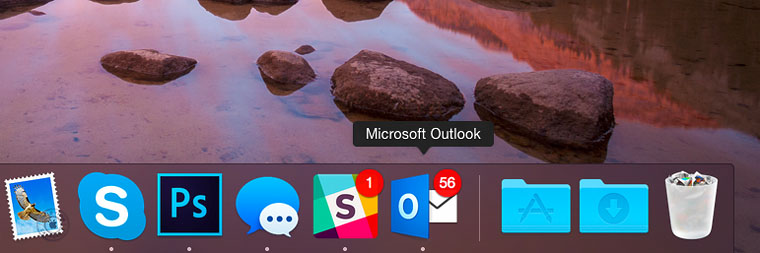
Итак, тот самый Office для Mac. Версия 2016. Большая перезагрузка, о которой мечтал каждый «маковод». Пробуждаемся от страшного сна Office 2011, который мучал одних и заставлял других, глубоко вздыхая, ставить Windows.
Новая версия Office отражает всё, что произошло с Microsoft за последние полтора года. Она быстрая, яркая, удобная, но главное – современная и стандартизированная. Подробнее о некоторых моментах я рассказывал в статьях:
Большинство из нас знают пакет Office по трём приложениям – Word, Excel, Powerpoint. А ещё есть Outlook.
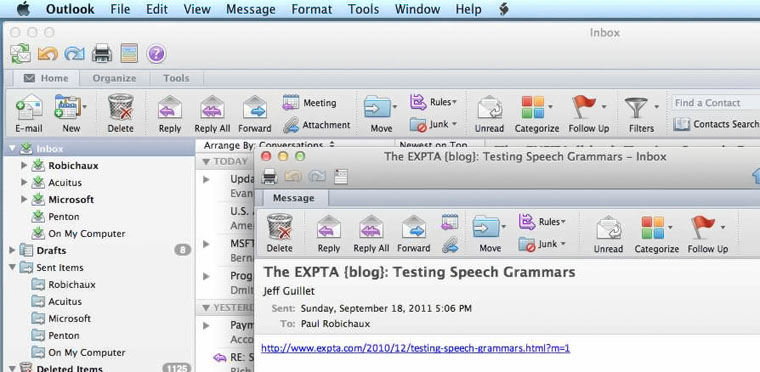
Очень долго Outlook был строжайшим стандартом почтового клиента в большинстве мировых компаний. Согласитесь, за это время многие действия в нём записались в мышечную память – в особенности запуск отправки/доставки почты. Чтобы не разгневать десятки миллионов нынешних пользователей программы, Microsoft должна была подойти к обновлению «аутлука» с огромной осторожностью: одна мысль о том, что сотрудникам с 15-летним стажем придётся переучиваться, вселяет ужас в каждого сисадмина :)
В итоге новый Outlook для Mac, входящий в состав пакета Office 2016, блещет довольно специфическими изменениями. Но их ждали. Ох как их ждали!
Что нового в Outlook 20161. Мгновенная доставка почты – Push-уведомления
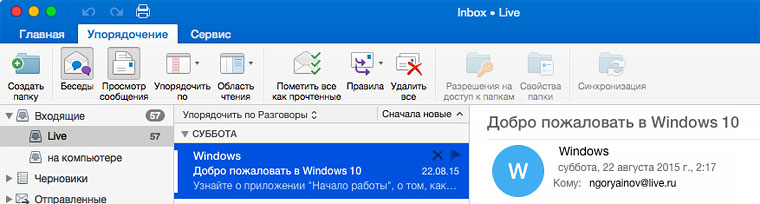
Тут иначе не скажешь. Свершилось чудо! Смахнём скупую слезу :)
Пользователям онлайн-версии Outlook или того же Gmail эта проблема может быть незнакомой. Но юзеры десктопного Outlook знают, о чём речь. До сих пор в Outlook для Mac сохранялся рудимент – ручной механизм отправки/доставки почты.
Чтобы получить новые письма или отправить те, что вы написали, раньше нужно было нажать специальную кнопку. В 21 веке такого быть не должно, правда? Поэтому Outlook 2016 автоматически получает и отправляет почту. и делает это мгновенно. Система доставки почты действует на основе Push-уведомлений – стандартная и проверенная временем система.
2. Организация переписок
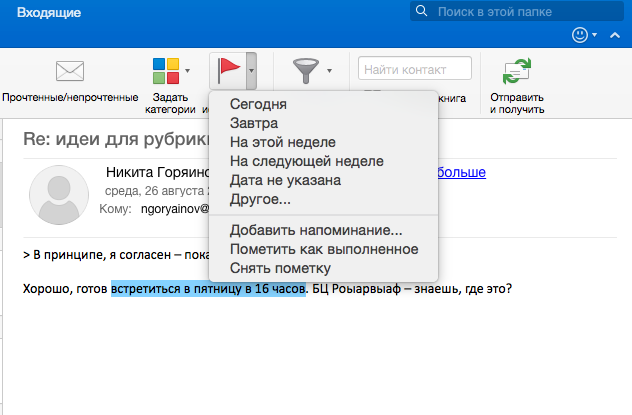
Сколько писем приходит вам каждый день? 10? 20? Может, 100 и больше?
Писем много, времени мало. С каждым – своя тема. За примерами далеко ходить не надо: на позапрошлой неделе мы набирали авторов, и общение с некоторыми растянулось на второй десяток писем. Умножаем это на четыре сотни желающих… итого 800 писем только вокруг этой темы.
В таких условиях «умная» группировка писем становится необходимостью. Новый Outlook для Mac научился группировать письма в «ветки» – переписки с историей а-ля современный мессенджер. У всех писем теперь есть контекст, даже если ваш адресат повадился удалять историю переписки (или за него это делает почтовый клиент). Не нужно зондировать почтовый ящик в поисках нужной корреспонденции, пытаясь доказать свою правоту в переписке.
3. Улучшение производительности
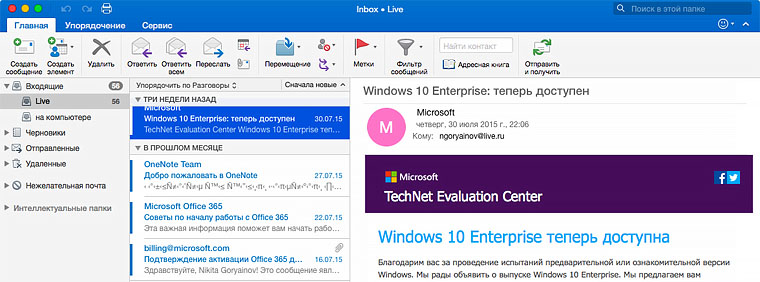
Этот пункт относится не только к Outlook, но и ко всему Office. Пакет офисных приложений Microsoft для Mac давно надо было перерабатывать с нуля, уж больно много проблем и откровенных глупостей скопилось за столь долгое время.
Office 2016 отличается от старой версии повышенным быстродействием и меньшим количеством глюков. Переписано ядро многих приложений, включая тот самый почтовый клиент. Версия для Mac объективно перестала «тупить» при работе с большой базой писем и адресатов – которая обязательно скапливается за несколько лет работы, особенно на больших корпоративных аккаунтах.
Microsoft не разглашает технические требования приложений Office для Mac, но новая версия должна отлично работать на всех Mac, на которые её вообще можно поставить. Единственное «но», которое стоит обязательно учитывать – установить Office 2016 на данный момент можно только на самую новую модификацию OS X. Сейчас это Yosemite. Кто не обновился, тот сам виноват.
Приятный бонус для маководов: появилась полноценная поддержка мультитач-жестов трекпада – смахивания, “зумы” и так далее.

Как я уже писал, глобальных «редизайнов» в Outlook не могло быть в принципе. Те, кто последний раз видел Outlook в начале 2000-х, мгновенно узнают окно набора нового письма.
В то же время лоскутное одеяло разномастных клавиш главного экрана Outlook в Mac никуда не годилось. И поэтому его немного переделали, придав современного лоска и дотянув его интерфейс до стандарта Windows. То есть до «идеала», в данном случае иначе не скажешь.
Главная «сила» Outlook, на мой взгляд – то, как в нём устроена работа с событиями и календарём. Никакой Gmail даже близко не подходит к тому, как удобно, быстро и легко ставить себе задачи, планировать неделю, вести актуальные заметки и работать с контактами в «аутлуке». Новая версия в этом плане стала ещё лучше: к примеру, появилась возможность открывать несколько разных календарей сразу, переносить уже назначенные события с оповещением всех участников – и смотреть погоду :) Последнее из числа мелочей, но приятно.
Важный момент: новая версия Office для Mac, в том числе Outlook, полностью поддерживает Retina-дисплеи. Шрифты, графика, интерфейс – всё выглядит отлично на современных MacBook.
5. Много небольших, полезных нововведений
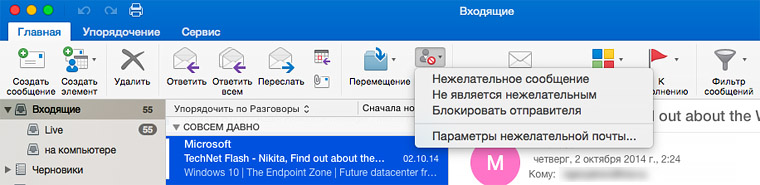
Outlook для Mac обзавёлся удобным интерфейсом прикрепления файлов, созданных в других приложениях Office. По сути, сделали историю – недавно использовавшихся, открытых вложений из почты и других программ пакета Microsoft.
Сами файлы теперь необязательно отправлять в виде вложений: если они хранятся в OneDrive или SharePoint, к ним можно просто предоставить удалённый доступ (с возможностью внесения правок или без неё). Получается, можно работать с несколькими получателями над одним и тем же документом.
Строка поиска стала умнее. появился механизм, распознающий имена регулярных адресатов вашего почтового ящика – тех, с кем ведёте переписку чаще остальных.
Больше всего из небольших улучшений понравилась функция Ненужные. она перемещает сообщения, которые не требуют вашего немедленного внимания, в отдельную папку. Таким образом, во входящих лежит именно то, что важно лично вам.
Интересно, что фича самообучается. исходя из ваших действий: чем чаще вы игнорируете те или иные письма, тем ниже будет их приоритет. Конечно, это можно выключить или тонко настроить – специально для тех, кто не доверяет искусственному интеллекту.
Чем Outlook превосходит Gmail1. Отлично работает в оффлайне

Вчера я ехал в поезде. Мне нужно было ответить на 84 письма. Обязательно с компьютера. Интернета в пути нет, клиенты к аккаунту не подключены. В итоге потратил практически всю ночь.
Как же надоела эта постоянная привязка к онлайну. Что в сторонних клиентах, что в Outlook можно уверенно работать в оффлайне. Письма просто отправятся, как только подключишься к интернету. Такая базовая мелочь, но как мешает иногда работать, особенно в путешествиях и командировках!
2. Проще содержать в чистоте
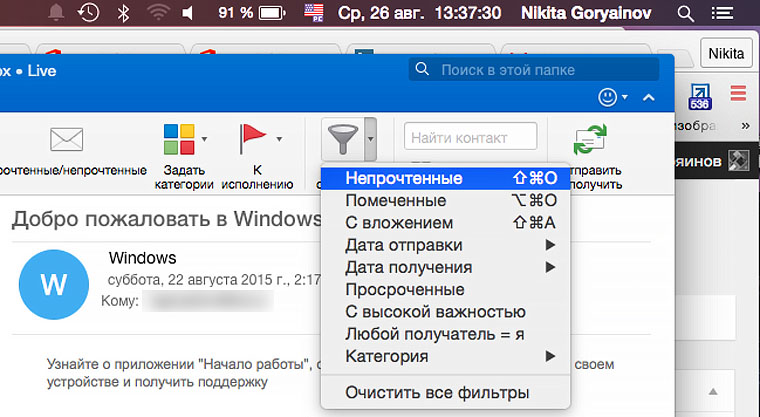
Чтобы организовывать почту в Gmail, приходится использовать систему «ярлыков». По каким-то странным причинам Google не любит концепцию папок и отказывается её реализовывать. Если покопаться, можно настроить автоматическое назначение ярлыков новым письмам, что сильно упростит обратную связь и последующую очистку ящика.
Но в Outlook с этим всё равно проще. Во-первых, есть папки. Понятная каждому идея. Во-вторых, уже предустановлены все необходимые фильтры. Например, искренне не понимаю, почему Google по умолчанию не созадёт ярлык «непрочитанное». Тут всё это уже есть. Отдельная вкладка для наведения порядка в почте – услада для глаз и бальзам для нервов. Вопрос решается в пару кликов. А не копанием в ярлыках, настройке фильров «ручками» и прочих «андроидах».
3. Отличная интеграция календаря и заметок
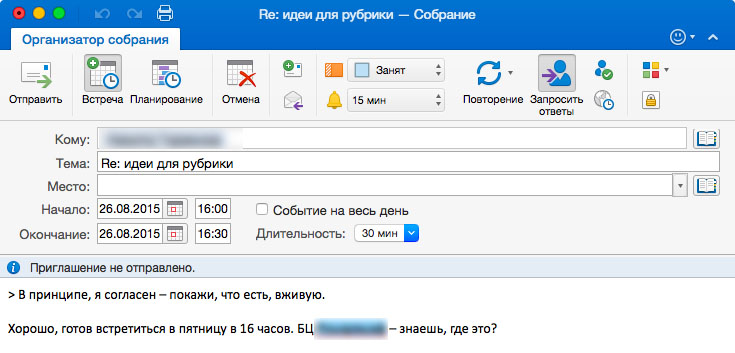
Уверен, если принять 100 грамм «андроида» на грудь и выкурить пять-шесть мануалов, в веб-версии Gmail получится разобраться, как быстро добавлять и одновременно контролировать задачи и планировать день в календаре. В то же время в Outlook с этим вообще не надо мучаться: кликаешь и получаешь всю инфу рядом.
Может, когда-нибудь Google выпустит достойный клиент для Mac, который не будет тормозить, поедать виртуальную память и иметь логичный, эффективный интерфейс. Сейчас же мы вынуждены мириться. Ну или не мириться, если вы настроили работу с почтой через Outlook и никаких проблем уже не знаете.
Как попробовать Outlook для Mac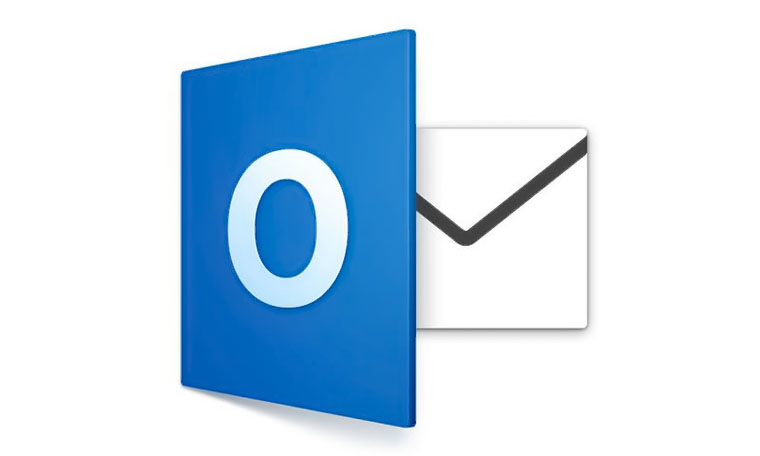
Обновлённый Outlook распространяется через обновлённый Microsoft Office в рамках подписки Office 365. Получить её прямо сейчас можно двумя способами:
1. Попробовать бесплатно на официальном сайте. 30 дней неограниченной функциональности, полный доступ ко всем возможностям. Ничего не теряете. Регистрация тут.
2. Подписаться за 229 рублей в месяц на Office 365. Вместе с подпиской получаете целый терабайт облачной памяти в OneDrive, полную синхронизацию всех документов и календарей на всех устройствах – включая iPhone и iPad.
Новый Office доступен только владельцам Mac. И пока только по подписке. Выбрать вариант будете сами:

Хочешь получать от нас новости Apple? Да | Нет
Лучше Unibox не видел еще почтового клиента.
Andrey Kunsky 27 августа 2015Я попробовал новый Office 2016 от MS. Очень хорошо все подчистили и сделали по сравнению с версией 2011 для Мак. Подписка не дорогая на 365. В любом случае для бизнеса, работы в команде, на мой взгляд, Office 365 и дополнительные фичи в нем вне конкуренции. И по степени интегрированности тоже.
А такой фишки как “Задачи” на Маковском встроенном софте я не встретил. Штука полезная для контроля персонала.
Для себя давно уже разделил – для отдыха и семью Apple, для офиса и работы – MS.
Единственное, что меня опечалили в Outlook 2016 – это отсутствие API с контактами iCloud. То есть контакты в Outlook надо создавать заново. Неудобно вести две базы контактов.
Именно этот факт меня пока и останавливает в части перехода на Outlook 2016 как почтового клиента
@Andrey Kunsky. кроме этого нет индикации что сообщение переслано, нет этой маленькой стрелочки, в версии для iPad. При создании нового события половина клавиатуры уезжает вправо. Короче в топку…
aydaya 27 августа 2015Пока Mail.app не научат нормально крепить вложения, буду сидеть на Outlook. Мне новая версия очень нравится, только я так и не понял, куда же делась архивация? А пока я просто переношу в “входящие/исходящие на компьютере”…
SeeTouch 28 августа 2015Мой выбор – AirMail 2.0. Достойная замена стандартному Mail.app
 Pogodin 28 августа 2015
Pogodin 28 августа 2015
аутлук хорош, не спорю. но покупать весь офис ради одного аутлука? ворд еще куда ни шло, а поверпойнт и ексель не умеют в сглаживание шрифтов текста документа, от слова вообще. На ретине может еще и норм. но на обычных – настолько убого выглядит, что отдавать за это деньги, тем более такие, совершенно не стоит.
Warlocktv 28 августа 2015Мне лично для работы всегда хватало Mail.app, пока у меня не появились ящики на Exchange, с которыми Mail.app работает коряво, а так же проблема что нет возможности отправить картинку вложением, идет в теле письма. Приходится пользоваться Outlook
karabas_barabas 28 августа 2015У меня в версиях iPad iPhone этот outlook не отправляет письма, не удалятся файлы и постоянно приходят письма с support о том, что учетная запись заблокирована, предлагют по новой войти в свою уч.запись, прохожу раз за разом этот этап и хрен там, письма не отправляются, файлы невозможно отредактировать, и снова приходят письма счастья с supporta.
Как я не стараюсь выяснить в чем же возникла проблема, все мои потуги тщетны. Я начинаю понимать, что Microsoft таким способом решил взорвать мой мозг и чтобы я отказался от Apple девайсов в пользу Windows…
@karabas_barabas. поставил Outlook на пробу на ipad и iphone, так как задолбали вылеты авторизации Gmail на стандартном приложении. Был приятно удивлен скоростью и удобством, пришлось перенести стандартное приложение Mail в папку Ненужные.
Dima Dellert 29 августа 2015Та маразм это, на работе виндовый компьютер – стоит аутлук, готов лицо побить тому кто эту конченую программу придумал, одна морока, в эпл мейл все намного удобнее! и нет маразма. а в браузере не удобно как не крути….
Smolny 29 августа 2015@Dima Dellert. тяжело, наверное, уборщиком трудиться?
Эппл и близко не создала приложение со схожим функционалом. Могу порекомендовать базовый курс обучения фичам отулука, после этого на другие органайзеры смотреть не сможете.
а нахрена всё это, когда есть штатный Mail.app?
всё то же самое, только из коробки, бесплатно, и без некрософтов
Вот только как добавить почту me.com? По инструкции Майкрософт не получилось. По инструкции Apple тоже.
Antmax 30 августа 2015@aguirre.cordova. у меня получилось настроить почту на получение, но на редактирование писем, например перенос в другую папку или отправку писем – не получилось. Причем у многих проблема с отправкой писем me.com
Кто как решил, друзья, данную проблему? Как настроили?
Никит, ты чего? Отправить/получить? Конечно это постоянная процедура, когда обращаешься к почте, но можно установить автоматическое доставление, скажем, каждую минуту. Не знаю, как в более ранних версия, но в Outlook 2007 это есть.
И при чем тут вообще Gmail? У многих почта корпоративная, а у тех, у кого не корпоративная, у тех YA или MAIL. Gmail – подавляющее меньшинство в России.
shimial 1 сентября 2015Перерегистрировался на iPhones исключительно с целью получить ответ на вопрос у @Никиты (или сообщества):
- как Вы синхронизируете с Outlook 2016 контакты, которые, наверняка, хранятся у Вас в iCloud и/или в Gmail.
Выделите ее мышью и нажмите Ctrl+Enter.
Как установить аватар в комментариях?